「このサイトは安全な接続を提供できません」の修正方法
公開: 2023-01-27特にセキュリティが含まれている場合は、作業を停止するエラー アラートに勝るものはありません。 たとえば、「このサイトでは安全な接続を確保できません」などと言うと、欺瞞的で恐ろしいものになる可能性があります。
これらのサイトはローカルで頻繁にチェックされるため、MAMP インストールでそれを受け取った場合も不便です。 これには通常、Web ブラウザーまたは Web サイトの SSL 証明書が含まれます。
幸いなことに、修正はかなり簡単です。 ブラウザのキャッシュをクリアするのと同じくらい簡単かもしれません。
サイトが安全な接続を提供できないとはどういう意味ですか?
「安全なリンク」とは正確には何ですか? が最初に思い浮かびます。 これは、HTTP リンクではなく、単に Web サイトへの HTTP Sリンクです。
ほとんどのブラウザーでは、これらのサイトがアドレス バーに南京錠のアイコン付きで表示され、リンクが安全であることを示します。
HTTPS は、HTTP よりもセキュリティ面で大きな利点がありますが、厳格なコンプライアンス義務も伴います。 これらの 1 つは、本物の SSL 証明書です。
ブラウザが Web サイトの SSL 証明書を確認できない場合、「接続が安全ではありません」というエラーが返されます。 SSL は、送信データのプライバシーとセキュリティを保証する安全なデータ暗号化メカニズムです。
ブラウザーがサイトの SSL 証明書に問題を検出すると、そのサイトは危険な可能性があるため、そのサイトの読み込みを拒否します。 これらすべてが恐ろしいように見えるかもしれませんが、何も間違っている可能性はありません。
SSL は「Secure Sockets Layer」の略で、Web サイトを保護する一種のオンライン セキュリティです。 名前、連絡先情報、支払い情報などの機密データを含む Web サイトでは特に重要です。
有効な SSL 証明書は、訪問者のコンピューターとサーバー間の安全な接続を確立します。 では、Web サイトが「安全ではない」と見なされるとはどういう意味でしょうか?
Web サイトへの訪問者は、次のような警告メッセージを受け取ります。
- 「このサイトへの接続は安全ではありません」
- 「あなたの接続は非公開ではありません」
- 「あなたの接続は安全ではありません」
- 使用している Web ブラウザーによっては、「サイトのセキュリティ証明書が信頼されていません」と表示されることがあります。 (Android スマートフォンとタブレット)
「このサイトは安全な接続エラーを提供できません」、「SSL ERROR NO CYPHER OVERLAP」、「SSL Handshake Failed Error」、およびその他の SSL 接続の問題はすべて、SSL 証明書の障害が原因である可能性があります。
別の言い方をすれば、Web サイトは HTTPS に準拠していると主張していますが、正しい証明書を提供していないか、正しくない証明書を使用しています。
証明書を検証できない場合、ブラウザはサイトをロードせず、代わりにエラー メッセージを表示します。
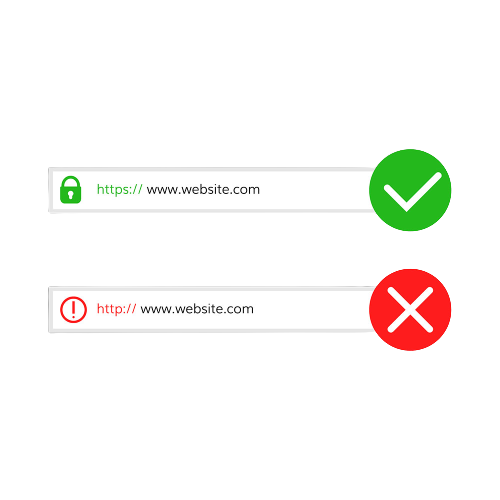
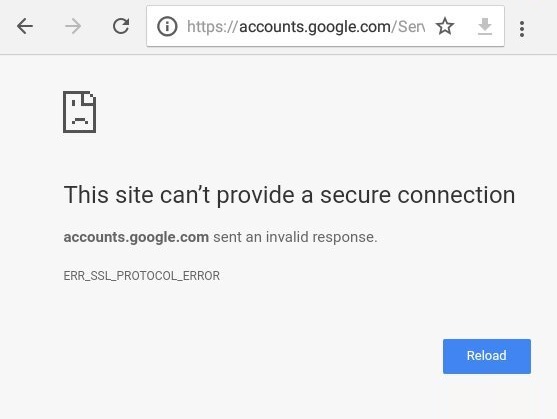
ブラウザによって、エラー メッセージの表示が異なります。 Google Chrome では「このサイトは安全な接続を提供できません」、Mozilla Firefox では「セキュリティの可能性を警告します」、Microsoft Edge では「このページに安全に接続できません」と表示されます。
「このサイトは安全な接続を提供できません」というエラーが発生する原因は何ですか?
「セキュリティで保護されていません」という通知は、そのページへの接続がセキュリティで保護されていないことを示します。 その Web サイトを介して送受信されるデータは保護されておらず、攻撃者、ハッカー、およびインターネット インフラストラクチャ (ISP や政府など) にアクセスできるエンティティによって盗まれたり、読み取られたり、操作されたりする可能性があることを警告しています。
「セキュリティで保護されていません」という警告は、コンピューターや表示している Web サイトがマルウェアに感染したことを意味するものではありません。 その唯一の目的は、安全な接続を介してそのページに接続していないことを通知することです。
Web サイトの所有者はサイトを保護する必要があります。サイトのユーザーは「安全ではない」通知を変更することはできませんが、セキュリティ対策の実装を求めることはできます。
この記事では、「安全ではありません」という通知が表示される理由と、サイトの所有者と訪問者が問題を解決するためにできることについて説明します。 まず、ブラウザによって警告の表示が異なることに注意してください。
このエラー通知の最も一般的な原因を見てみましょう。
- ローカル環境に SSL 証明書がありません。 MAMP のようなローカル環境を利用する場合、通常、Web サイト用の証明書はありません。 これは、問題の原因である可能性が最も高いため、問題に対処するための最初のステップである必要があります。
- ブラウザの SSL キャッシュが古くなっています。 間違いの最も一般的な原因の1つはこれです。 SSL 証明書は、他のデータと同様に、Web ブラウザーによってキャッシュされます。 これは、サーフィンを高速化するサイトにアクセスするたびに証明書を検証する必要がないことを意味します。 ただし、SSL 証明書が変更され、ブラウザーがまだキャッシュされた古いバージョンをロードしている場合は、問題がある可能性があります。
- コンピュータの時刻と日付が正しく設定されていません。 コンピューターが間違った日付と時刻に設定されていると、SSL 証明書認証で問題が発生する可能性があります。 幸いなことに、簡単な解決策があります。
- ブラウザ アドオンは、ブラウザの機能を拡張するプログラムです。 認証の問題は、ブラウザー拡張機能が正しく設定されていないか、誤動作していることが原因である可能性があります。 これは悪意があるかもしれませんが、通常は単純なプログラミング エラーです。
- SSL 証明書が無効であるか、有効期限が近づいています。 Web サイトの SSL 証明書の有効期限が切れるか無効になると、この通知が届きます。 証明書は定期的に更新する必要があります。
安全でないサイトの警告が Web サイトに与える影響
Web サイトが安全でないと宣言すると、特に e コマース サイトの場合、重大な影響が生じる可能性があります。 安全でない Web サイトは、マルウェアやサイバー攻撃などのサイバー脅威の対象となります。
Web サイトへのサイバー攻撃は、その運用を妨害したり、人々が Web サイトにアクセスできなくなったり、顧客の個人情報を危険にさらしたりする可能性があります。
さらに、サイバー攻撃は会社のブランドを傷つけ、顧客を失う可能性があります。 調査によると、消費者の個人情報がハッキングされると、その 65% がサイトを放棄します。
消費者の喪失は収益の喪失を伴い、特に中小企業に損害を与える可能性があります。
MAMP インストールのエラー「このサイトは安全な接続を提供できません」の修正
ルート サーバーの SSL 証明書を作成する
最初にルート SSL 証明書を作成する必要があります。 この方法を使用して、ドメインの追加の証明書に署名できるようになりました。 開始するには、コンピューターのターミナル プログラムを開き、次のコマンドを入力します。 OpenSSL genrsa -des3 -out rootCA.key 2048

このコマンドは、RSA-2048 キーを使用して rootCA.key ファイルを作成します。 このキーは、ルート証明書を生成するために使用されます。 パスワードを入力するよう求められます。 キーを使用して証明書を生成するために必要になるため、覚えておいてください。
次に、ルート SSL 証明書を作成するには、次のコマンドを使用します。 OpenSSL req -x509 -new -nodes -key -sha256 -days rootCA.key rootCA.pem -out 1024
rootCA.pem ファイルは、証明書を保存するために使用されます。 「1024」という数字は、証明書が有効になる日数を示します。これは、任意に変更できます。
Cookieやキャッシュを含む閲覧履歴を消去する
ブラウザーのキャッシュと Cookie は、SSL 証明書の問題の原因となることがよくあります。 まず、ブラウザのキャッシュと Cookie をクリアします。
この例では、Google Chrome を使用しています。 このプロセスは他のブラウザでも同様ですが、手順が異なる場合があります。 キャッシュ、Cookie、および履歴のクリアについては、ブラウザのドキュメントを確認してください。
ステップ 1: Ctrl+Shift+Delete を押します (または chrome:/settings/clearBrowserData に移動します)。
ステップ 2: 期間 (すべての時間) を選択し、[データの消去] オプションを押します。
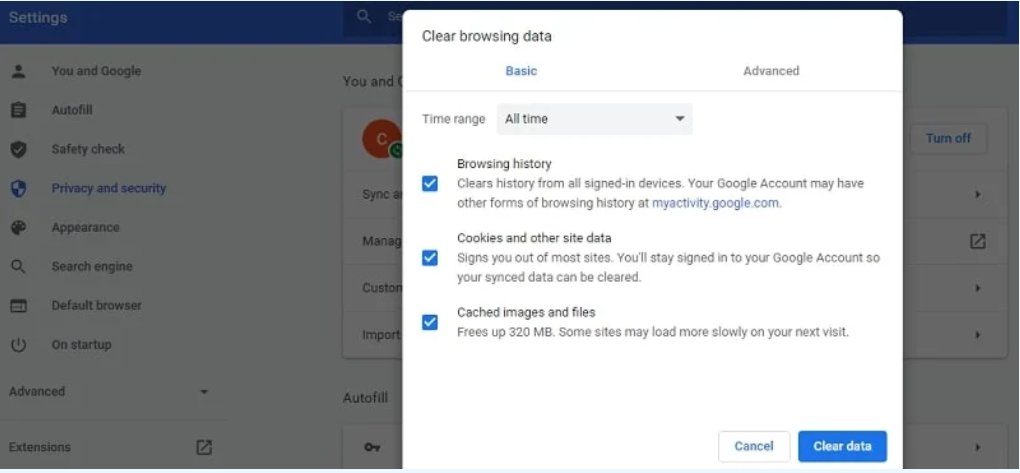
ブラウザの拡張機能が無効になっていることを確認する
アノニマイザー、プロキシ、VPN、ウイルス対策拡張機能、およびターゲット Web サイトのトラフィックを妨害する可能性のあるその他の同様のアドオンなど、サードパーティのブラウザー拡張機能も削除 (削除) するように要求されます。
繰り返しますが、このチュートリアルでは Chrome を使用します。
ステップ 1: 右上隅から、3 つの垂直メニュー ドットをクリックし、[その他のツール]、[拡張機能] の順に移動します。
ステップ 2: chrome:/extensions/ に移動して、インストールされている Chrome 拡張機能のリストを確認します。 よくわからない拡張機能を無効にします。
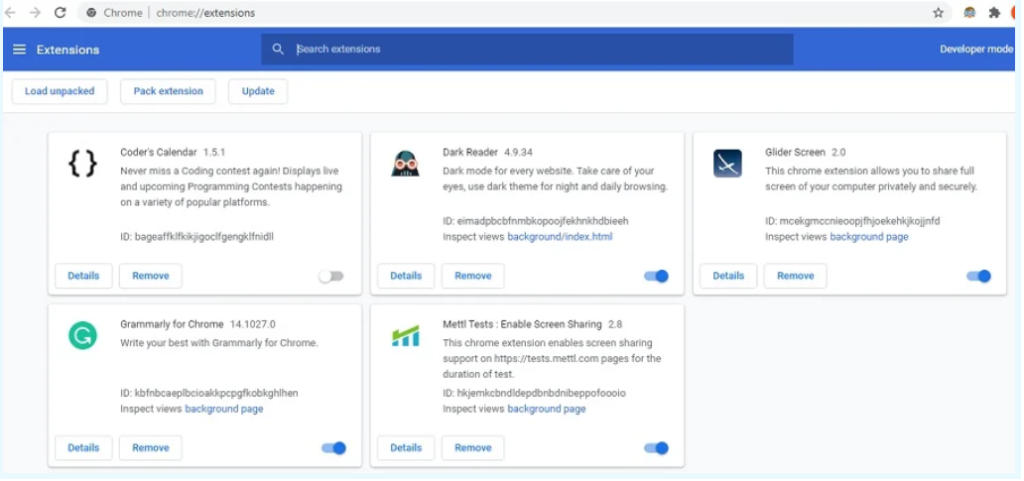
デバイスの時刻と日付の設定を確認する
安全な HTTPS Web サイト接続の問題は、システムの時刻や日付が正しくない、またはタイム ゾーンが間違っていることが原因である可能性もあります。
認証中、システムは、証明書が生成された日時、期限が切れた日時、および上位の認証局の証明書が期限切れになった日時を確認します。
時刻とタイムゾーンが正しいことを確認してください。
Windows コンピューター システムの場合:
ステップ 1: システムの右下隅に移動し、日付と時刻の表示を確認します。
ステップ 2: [日付と時刻の設定の変更] を選択し、必要に応じてタイム ゾーンを変更します。
QUIC プロトコルが無効になっているかどうかを確認します
Chrome の QUIC サポートがオンになっていることを確認します (クイック UDP インターネット接続)。 QUIC を使用すると、接続をより迅速に確立し、サイトに接続するときにすべての TLS (HTTPS) 設定をネゴシエートできます。
一方、SSL 接続は、特定の状況で問題を引き起こす可能性があります。
次の手順に従って、Chrome で QUIC を無効にします。
ステップ 1: chrome の入力を開始する: Chrome 検索バーで、/flags/#enable-quic と入力します。
ステップ 2: Experimental QUIC プロトコル オプションの値を Default から Disabled に変更します。

ステップ 3: Chrome を再起動して、変更が有効になることを確認します。
SSL および TLS プロトコルが有効になっているかどうかを確認します
最後に、TLS および SSL プロトコルのサポートは、問題を解決するのに十分な場合があります。 ほとんどの場合、これが最も効果的です。 これらのプロトコルを有効にすると、インターネット セキュリティに意図しない影響が及ぶため、必要でない限り避ける必要があります。
ユーザーが以前に SSL/TLS バージョンを使用していた場合、クライアント/ブラウザーがサポートしているため、安全な接続の問題が発生します。
以下の手順に従って、既存のバージョンの SSL / TLS プロトコルを有効にします (これは安全ではないことに注意してください)。
ステップ 1: コントロール パネルに移動し、[インターネット オプション] を選択します。
ステップ 2: 高度なタブに移動し、TLS 1.2、TLS 1.1、および TLS 1.0 を有効にします。これで十分でない場合は、SSL 2.0 および SSL 3.0 も有効にします。
ステップ 3: ブラウザを再起動して、問題が解決したかどうかを確認します。
Windows PC を使用している場合、これらのアプローチのいずれも「このサイトは安全な接続を提供できません」という問題を解決できない場合は、次のことを試してください。
手順 1: C:WindowsSystem32driversetchost に静的エントリがあるかどうかを確認します。
ステップ 2: コントロール パネルに移動し、次にインターネットの選択に移動して、インターネット ゾーンのセキュリティ レベルが中または中高であることを確認します。 以前に優先度を高く設定していた場合、ブラウザーは多数の SSL 接続をブロックされている可能性があります。
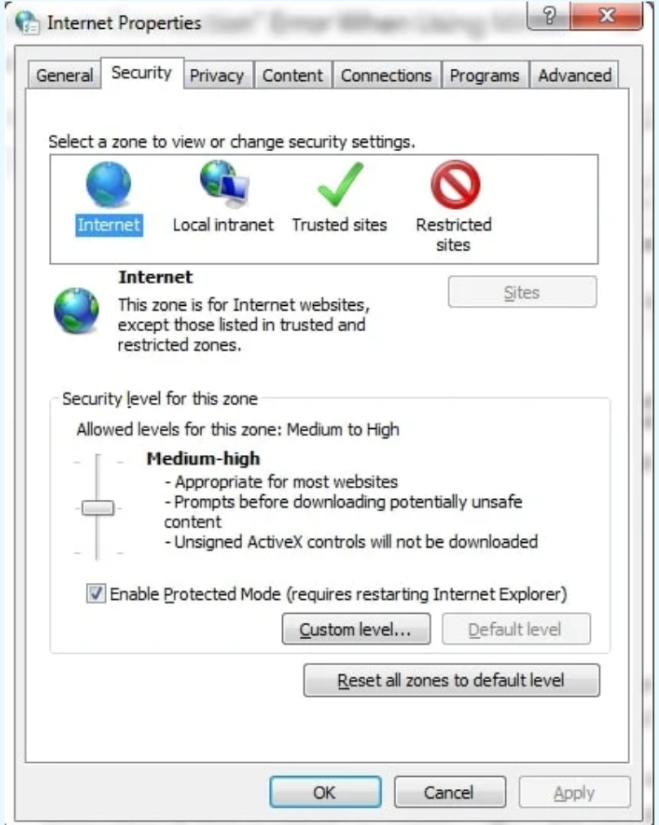
ステップ 3: Chrome ブラウザを再起動し、アドレス バーに (chrome:/flags) を入力します。
ステップ 4: TLS 1.3 オプションを探し、それが有効またはデフォルトであることを確認します。
結論
「このサイトは安全な接続を提供できません」という MAMP のメッセージは、人々が Web サイトにアクセスできないようにするだけでなく、セキュリティ上の懸念も引き起こします。
幸いなことに、通常は無害で簡単に修正できます。
このエラーは通常、ブラウザの設定に問題があるか、Web サイトの SSL 証明書に問題があることを示しています (ほとんどの場合、localhost に SSL 証明書がまったくないことを意味します)。
上記のアドバイスに従えば、このエラーをすばやく修正して作業に戻ることができるはずです。
